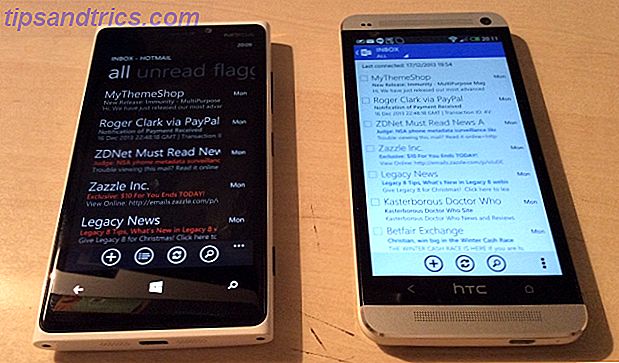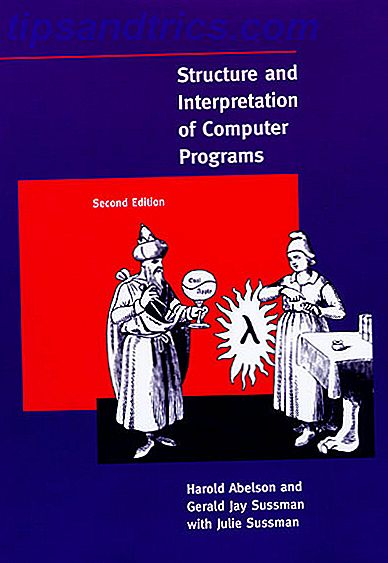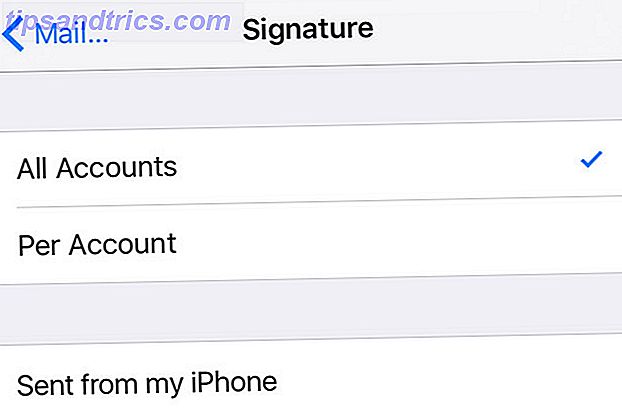Πιθανότατα γνωρίζετε πόσο αγαπάμε το Raspberry Pi εδώ στο MakeUseOf. Με τα χρόνια σας έχουμε δείξει πώς να το χρησιμοποιήσετε σε έξυπνα αρχικά έργα Ξεκινώντας με το OpenHAB Home Automation στο Raspberry Pi Ξεκινώντας με το OpenHAB Home Automation στο Raspberry Pi Το OpenHAB είναι μια ώριμη πλατφόρμα αυτοματισμού ανοιχτής πηγής που λειτουργεί με μια ποικιλία hardware και είναι πρωτοποριακό πρωτόκολλο, που σημαίνει ότι μπορεί να συνδεθεί με σχεδόν οποιοδήποτε υλικό οικιακού αυτοματισμού στην αγορά σήμερα. Διαβάστε περισσότερα, ως εξομοιωτή βίντεο παιχνιδιών 5 Ρετρό Gaming Projects με το Rasperberry Pi Zero 5 Ρετρό Gaming Έργα με το Ras Zberry Pi Zero Το Raspberry Pi Zero έχει πάρει τον κόσμο DIY και homebrew από καταιγίδα, καθιστώντας δυνατή την αναθεώρηση των παλαιών έργων και την εμπνευστικότητα των νεοφερμένων, ειδικά στα φοβερά μυαλά των οπαδών ρετρό τυχερών παιχνιδιών. Διαβάστε περισσότερα και ακόμα και ως καρδιά ενός στούντιο κινηματογράφου stop-motion Κάντε μια στάση Video Motion Rig με ένα Raspberry Pi Κάντε μια στάση Motion Video Rig με ένα Raspberry Pi Δεν χρειάζεστε εξοπλισμό υψηλού επιπέδου για να φτιάξετε τη δική σας ταινία: αυτή η εποχή ψηφιακών φωτογραφικών μηχανών υψηλής ευκρίνειας ή smartphones, ο καθένας μπορεί να έχει πάει. Διαβάστε περισσότερα .
Αλλά η συσκευή δεν είναι τέλεια. Παρόλο που είναι αρκετά απλό για να χρησιμοποιήσετε το πρόγραμμα εγκατάστασης NOOBS για να εγκαταστήσετε ένα ή περισσότερα λειτουργικά συστήματα (ειδικά το Raspbian), η πρώτη σας εκκίνηση μπορεί να είναι δύσκολη, απαιτώντας συνήθως τη χρήση ποντικιού, πληκτρολογίου και οθόνης για να την ρυθμίσετε.

Τι θα συμβεί αν μπορείτε να ρυθμίσετε το Raspbian πριν εκκινήσετε το Raspberry Pi; Δεν θα ήταν ωραίο να ρυθμίσουμε εκ των προτέρων το ασύρματο δίκτυο ή να ρυθμίσουμε κάποιες άλλες επιλογές έτσι ώστε το Pi και το λειτουργικό σύστημα που προτιμάτε να λειτουργούν ακριβώς έξω από το κιβώτιο;
Η απόδειξη της πίτας είναι στην κατανάλωση
Η λύση είναι το PiBakery, ένα εξαιρετικό εργαλείο διαμόρφωσης βασισμένο σε μπλοκ για υπολογιστές Windows και Mac (μια έκδοση Linux βρίσκεται σε εξέλιξη) από τον 17χρονο David Ferguson, του οποίου η εξήγηση για το γιατί δημιούργησε αυτό το εργαλείο είναι μία από αυτές τις "Duh- γιατί κανένας άλλος δεν το κάνει ήδη ;! "στιγμές.
Η ιδέα για PiBakery ήρθε όταν πήγα σε ένα γεγονός Raspberry Pi. Χρειάστηκε να συνδέσω το Pi μου στο δίκτυο εκεί, αλλά δεν έχω οθόνη, πληκτρολόγιο και ποντίκι. Χρειάστηκα έναν τρόπο να προσθέσω ένα δίκτυο στο Raspberry Pi που δεν απαιτούσε εκκίνηση και σύνδεση με το χέρι.
Το drag-and-drop blocks, το Scratch-style, για να καθορίσετε μια συγκεκριμένη διαμόρφωση για την εγκατάσταση του Raspbian είναι ιδιαίτερα έξυπνη και το λογισμικό ψιθυρίζει τις ρυθμίσεις σας στη διαμόρφωση Raspbian, η οποία στη συνέχεια μπορεί να γραφτεί στην κάρτα SD. Ακόμα καλύτερα:
Αν έχετε ήδη κάνει μια κάρτα SD χρησιμοποιώντας το PiBakery, μπορείτε να εισάγετε αυτήν την κάρτα πίσω στον υπολογιστή σας και συνεχίστε να επεξεργάζεστε τα μπλοκ για να προσθέσετε επιπλέον λογισμικό, να διαμορφώσετε νέα ασύρματα δίκτυα και να αλλάξετε διαφορετικές ρυθμίσεις.
Η σημασία αυτού για τους παλιούς και νέους χρήστες της Pi δεν πρέπει να υποτιμηθεί.
Ξεκινήστε με το PiBakery
Μπορείτε να βρείτε το PiBakery στη διεύθυνση www.pibakery.org - επικεφαλής εκεί τώρα για να κατεβάσετε τη σωστή έκδοση για τον υπολογιστή σας και να την εγκαταστήσετε. Είναι περίπου 1 GB, οπότε μπορεί να διαρκέσει λίγο, αλλά να θυμάστε ότι έχει ένα πλήρες αντίγραφο Raspbian Jessie 5 τρόποι Νέα Raspbian Jessie Makes Raspberry Pi ακόμη ευκολότερη στη χρήση 5 τρόπους Νέα Raspbian Jessie κάνει Raspberry Πιο εύκολο στη χρήση Μετά την απελευθέρωση Debian Jessie τον Ιούλιο, η κοινότητα Raspberry Pi έχει ευλογήσει με μια νέα έκδοση της Raspbian παραλλαγής, βασισμένη στην "μητρική" διανομή. Διαβάστε περισσότερα μαζί με αυτό.
Οι χρήστες των Windows θα διαπιστώσουν ότι η υπηρεσία SmartScreen αρχικά αποκλείει την εγκατάσταση, επομένως κάντε κλικ στο More info> Run anyway. (Αυτό λειτουργεί για Windows 8 και Windows 10, αλλά στα Windows 7 απλά κάντε κλικ στο Yes .) Παρεμπιπτόντως, εάν το Windows SmartScreen δεν είναι διαθέσιμο, όπως ήταν για εμάς, κάντε κλικ στην επιλογή Run .

Μέσα σε λίγα λεπτά θα πρέπει να έχετε ένα αντίγραφο του PiBakery που εκτελείται στον υπολογιστή σας. Περάστε μερικές στιγμές κοιτάζοντας τη διεπαφή. θα παρατηρήσετε το μενού κάτω από το αριστερό, το οποίο κρατά τις εντολές. Αυτά μπορούν να μεταφερθούν στην περιοχή εργασίας και να προστεθούν οδηγίες. Θα παρατηρήσετε επίσης τα εργαλεία εισαγωγής, εξαγωγής και γραφής στην κορυφή. Θα ρίξουμε μια ματιά σε αυτά αργότερα.
Προς το παρόν, ήρθε η ώρα να ρυθμίσετε το Raspbian ακριβώς όπως το θέλετε!
Προ-Διαμόρφωση του δικτύου Raspberry Pi
Ένα κοινό πρόβλημα με το Raspberry Pi είναι το πρόβλημα της σύνδεσης σε ένα νέο ασύρματο δίκτυο χωρίς πληκτρολόγιο και ποντίκι. Ακόμη και με τη χρήση SSH, χρειάζεστε πρώτα τη σύνδεση της συσκευής σε ένα καλώδιο Ethernet.
Με το PiBakery, μπορείτε εύκολα να παρακάμψετε αυτό το πρόβλημα προρυθμίζοντας τη σύνδεση ασύρματου δικτύου. Ξεκινήστε ανοίγοντας την εκκίνηση και σύροντας την πρώτη εκκίνηση στο δεξιό τμήμα του παραθύρου. Σε αυτό, προσθέστε Δίκτυο> Ρύθμιση Wi-Fi .

Για να ρυθμίσετε αυτήν τη ρύθμιση, θα πρέπει να κάνετε κλικ στο πεδίο Δίκτυο και να προσθέσετε το όνομα της ασύρματης σύνδεσης. Θα χρειαστεί επίσης ένας κωδικός πρόσβασης. προσθέστε αυτό στο πεδίο Pass:. Μπορείτε επίσης να αλλάξετε τον τύπο ελέγχου ταυτότητας δικτύου.
Τώρα αξίζει επίσης να αλλάξετε τον κωδικό πρόσβασης σε αυτό το στάδιο. Ας εξετάσουμε το παραπάνω παράδειγμα. Αλλά ο σχεδιαστής της χρησιμότητας. Εάν είστε εκτός δημόσιου χώρου με το Pi σας, θέλετε να συνδεθείτε σε ένα δίκτυο και δεν έχετε αλλάξει τον προεπιλεγμένο κωδικό πρόσβασης, τότε αυτό είναι προφανώς ένας κίνδυνος ασφαλείας, ανοίξτε τις Ρυθμίσεις και σύρετε τον κωδικό πρόσβασης για να: μπλοκάρει την εργασία περιοχή, προσθέτοντας έναν νέο κωδικό πρόσβασης.
Όταν τελειώσετε, ανοίξτε Άλλο και προσθέστε Επανεκκίνηση στο πρόγραμμα. Αφού αποθηκευτούν, αυτές οι οδηγίες θα προστεθούν στην αρχική εκκίνηση. Πριν κάνετε αυτό, ωστόσο, κάντε κλικ στην επιλογή Εξαγωγή για να τα αποθηκεύσετε κάπου ασφαλή. Μπορείτε να χρησιμοποιήσετε τις οδηγίες στο μέλλον μέσω της εντολής Εισαγωγή . Αυτό το αρχείο διαμόρφωσης, αποθηκευμένο σε μορφή XML, μπορεί να χρησιμοποιηθεί σε οποιονδήποτε υπολογιστή, ώστε να το μοιραστείτε με φίλους και συνεργάτες!
Προηγμένη διαμόρφωση πειρατών σμέουρων με PiBakery
Υπάρχουν όμως περισσότερα από αυτό από τους προρυθμισμένους κωδικούς πρόσβασης και τις συνδέσεις δικτύου. Το PiBakery σας δίνει επίσης τη δυνατότητα να εγκαταστήσετε λογισμικό. Για παράδειγμα, μπορείτε να χρησιμοποιήσετε την επιλογή Προγράμματα> Εγκατάσταση πακέτου: γι 'αυτό, καθορίζοντας ένα όνομα πακέτου για μια εφαρμογή που θέλετε να χρησιμοποιήσετε στο Pi σας.

Ορισμένες προκαθορισμένες επιλογές είναι διαθέσιμες και εδώ. Το μπλοκ Εγκατάσταση Apache / PHP / MySQL ρυθμίζει την εγκατάσταση των εργαλείων για να μετατρέψει το Pi σας σε ένα διακομιστή LAMP, για παράδειγμα. Ίσως να είστε πιο ευτυχισμένοι έχοντας τον υπολογιστή που έχει ρυθμιστεί εκ των προτέρων ως διακομιστής VNC Πώς να εκτελέσετε μια απομακρυσμένη επιφάνεια εργασίας σε Raspberry Pi με VNC Πώς να εκτελέσετε μια απομακρυσμένη επιφάνεια εργασίας σε Raspberry Pi με VNC Τι θα συμβεί αν χρειάζεστε πρόσβαση στην επιφάνεια εργασίας Raspberry Pi από τον υπολογιστή σας ή φορητό υπολογιστή, χωρίς να χρειάζεται να συνδέσετε πληκτρολόγιο, ποντίκι και οθόνη; Αυτό είναι όπου έρχεται το VNC. Διαβάστε περισσότερα, ωστόσο. Σημειώστε ότι αυτές οι επιλογές στα Προγράμματα απαιτούν τη ρύθμιση της σύνδεσης δικτύου!
Εν τω μεταξύ, χρησιμοποιήστε την κατηγορία Άλλη για να σύρετε τα μπλοκ στη θέση τους εάν θέλετε να τρέξετε εντολές ή δέσμες ενεργειών Python. Αυτά είναι καλύτερα τοποθετημένα κάτω από το μπλοκ On Every Boot.

Τέλος, εάν χρησιμοποιείτε το Pi Zero Ξεκινώντας με το Raspberry Pi Zero Ξεκινώντας με το Raspberry Pi Zero Είτε αγοράσατε ένα περιοδικό με ένα κολλημένο μπροστά είτε βρήκατε ένα σετ online, οι πιθανότητες είναι ότι είστε τώρα ο υπερήφανος ιδιοκτήτης από έναν υπολογιστή με $ 5: το Raspberry Pi Zero. Διαβάστε περισσότερα, ρίξτε μια ματιά στις επιλογές του Pi Zero OTG, οι οποίες σας επιτρέπουν να ορίσετε τον τρόπο χρήσης της υποδοχής USB. Μπορεί να χρησιμοποιηθεί για μαζική αποθήκευση, MIDI, ακόμα και να είναι απενεργοποιημένη. Πραγματικά εξαρτάται από εσάς.
Θυμηθείτε να αποθηκεύσετε με την εντολή Export πριν προχωρήσετε!
Γράψτε το ψητό Pi σας στην κάρτα SD
Τώρα ολοκληρώσατε το dragging blocks, ήρθε η ώρα να δημιουργήσετε την εικόνα Raspbian δίσκου σας. Το μόνο που χρειάζεται να κάνετε είναι να τοποθετήσετε μια κενή κάρτα microSD (ή μια κάρτα SD εάν είναι η πρώιμη Raspberry Pi) και κάντε κλικ στην επιλογή Γράψτε . Θα σας ζητηθεί να επιλέξετε την κάρτα SD από ένα αναπτυσσόμενο μενού. Αφού γίνει αυτό, κάντε κλικ στην επιλογή Έναρξη εγγραφής και η Raspbian θα γραφτεί στην κάρτα, συμπληρώνοντας τη διαμόρφωση που δημιουργήσατε.

Όταν ολοκληρωθεί, αφαιρέστε με ασφάλεια την κάρτα SD σας, επιστρέψτε την στο Raspberry Pi και ξεκινήστε την εκκίνηση. Το Raspbian πρέπει να φορτωθεί, συμπληρώνοντας τη διαμόρφωση που καθορίσατε στη θέση του!
Επεξεργαστείτε τη διαμόρφωση του PiBakery σας
Ίσως το πιο αξιοσημείωτο πράγμα για το PiBakery είναι η δυνατότητα επεξεργασίας της διαμόρφωσης ακόμη και μετά τη χρήση του στο Raspberry Pi. Για να το κάνετε αυτό, καθαρίστε τυχόν μπλοκ στην περιοχή εργασίας του PiBakery και, στη συνέχεια, τοποθετήστε την κάρτα SD. Ένα νέο κουμπί θα εμφανιστεί στη γραμμή μενού, Ενημέρωση . Κάντε κλικ σε αυτό για να ανοίξετε τη διαμόρφωση που είναι αποθηκευμένη στην κάρτα SD.
Σημειώστε ότι αν το Pi έχει εκκινηθεί, οτιδήποτε έχει ρυθμιστεί ως On First Boot δεν θα είναι παρών. Αυτές οι αλλαγές έχουν ήδη εκπαιδευτεί και εφαρμοστεί, επομένως δεν μπορούν να επεξεργαστούν.
Τώρα θα μπορείτε να επεξεργαστείτε τη διαμόρφωση. Θυμηθείτε να αποθηκεύσετε με το εργαλείο εξαγωγής αν θέλετε να διατηρήσετε τη διαμόρφωση για μελλοντικές εγκαταστάσεις Raspbian.
Βγείτε στην κουζίνα!
PiBakery είναι αναμφισβήτητα το πιο σημαντικό εργαλείο Raspberry Pi από τον εγκαταστάτη NOOBS Πώς NOOBS Για Raspberry Pi μπορεί να βοηθήσει Πρώτον Χρήστες Πώς NOOBS Για Raspberry Pi μπορεί να βοηθήσει Πρώτον Χρήστες Υπάρχει κάτι για το Raspberry Pi που θα μπορούσε απλά να βάλει τους ανθρώπους μακριά: η δημιουργία του δεν ήταν ιδιαίτερα φιλική προς το χρήστη. Το NOOBS στοχεύει να αλλάξει αυτό! Διαβάστε περισσότερα και κάνει την εργασία της προεπιλογής του Raspbian απολύτως αβίαστη. Δεν υπάρχουν άλλα θέματα ασύρματης δικτύωσης! Ένα συμπαγές κουτί LAMP είναι έτοιμο και σας περιμένει στην πρώτη εκκίνηση - τα πλεονεκτήματα αυτού είναι ατελείωτα. Ο προγραμματιστής είναι απασχολημένος με την προσθήκη νέων δυνατοτήτων, αλλά και την επανάσταση του πώς οι χρήστες του Pi εγκαθιστούν και χρησιμοποιούν τους υπολογιστές τους.
Έχετε δοκιμάσει το PiBakery; Θα θέλατε να το δείτε να επεκτείνεται σε άλλα λειτουργικά συστήματα φιλικά προς το Pi; Πείτε μας στα σχόλια.
Συντελεστές εικόνας: Εικόνες επιχειρήσεων μαϊμού / Shutterstock